LinkedIn: Як заблокувати/розблокувати людей

Дізнайтеся, як ефективно заблокувати чи розблокувати користувачів на LinkedIn з нашими зрозумілими інструкціями.
Ви знову і знову отримуєте повідомлення про помилку «не вдалося завантажити XPCOM»? Дізнайтеся, як виправити помилку Thunderbird XPCOM за допомогою перевіреного підходу.
Більшість користувачів віддають перевагу Thunderbird перед іншими клієнтами електронної пошти, тому що він є відкритим і абсолютно безкоштовним. Крім того, це настільний клієнт електронної пошти, який може зберігати повні дані на вашому локальному комп’ютері з відповідними налаштуваннями. Хоча використання Thunderbird має багато переваг, воно не позбавлене недоліків. Як і інші програми електронної пошти, він також може мати помилки.
Однією з таких помилок є помилка XPCOM. Часто під час відкриття Thunderbird ви побачите повідомлення про помилку «не вдалося завантажити XPCOM». Якщо ви отримаєте цю помилку, ви не зможете продовжити роботу з цією електронною програмою. Отже, на даний момент вам потрібно позбутися цієї помилки. Але як би ви це зробили?
Продовжуйте читати, щоб дізнатися, як виправити помилку Thunderbird XPCOM. Але спочатку подивіться на помилку та її причину.
Читайте також: Android – альтернатива Mozilla Thunderbird
Помилка XPCOM і її причини
XPCOM означає Cross-Platform Component Object Model. Ви можете назвати це альтернативою моделі компонентних об’єктів Microsoft (COM) від Mozilla. Його мета полягає в тому, щоб дозволити програмістам включити та підключити спеціальні функції до фреймворку. XPCOM також підтримує багатомовні прив'язки.
Окрім користувачів Firefox, користувачі Thunderbird також можуть отримувати помилки завантаження XPCOM. Коли ви намагаєтесь відкрити Thunderbird після перезавантаження комп’ютера, з’являється ця помилка. Це може статися з різних причин. Перша причина - пошкоджена установка. Якщо процес інсталяції Thunderbird виконано неправильно, може виникнути помилка XPCOM.
Повідомлення «Не вдалося завантажити XPCOM» у Thunderbird також може з’явитися через невдале оновлення Thunderbird. Якщо вам не вдається правильно завантажити оновлення Thunderbird, суміш старих і оновлених файлів зберігається в папці програми Thunderbird. У результаті ви отримуєте помилку XPCOM під час спроби отримати доступ до програми електронної пошти.
Як виправити помилку Thunderbird XPCOM
Незалежно від того, яка причина помилки XPCOM, яка постійно відображається на вашому екрані, коли ви намагаєтесь запустити Thunderbird, єдиним перевіреним рішенням для вирішення проблеми є виконання чистої перевстановлення. У цьому процесі вам потрібно перевстановити Thunderbird і видалити програмні файли цієї програми електронної пошти.
Але, не хвилюйтеся! Якщо ви можете суворо дотримуватися цього посібника, ви можете зберегти дані свого профілю, як-от адреси електронної пошти, облікові записи, розширення тощо. Ось покроковий процес виправлення помилки Thunderbird XPCOM шляхом чистої переінсталяції Thunderbird.
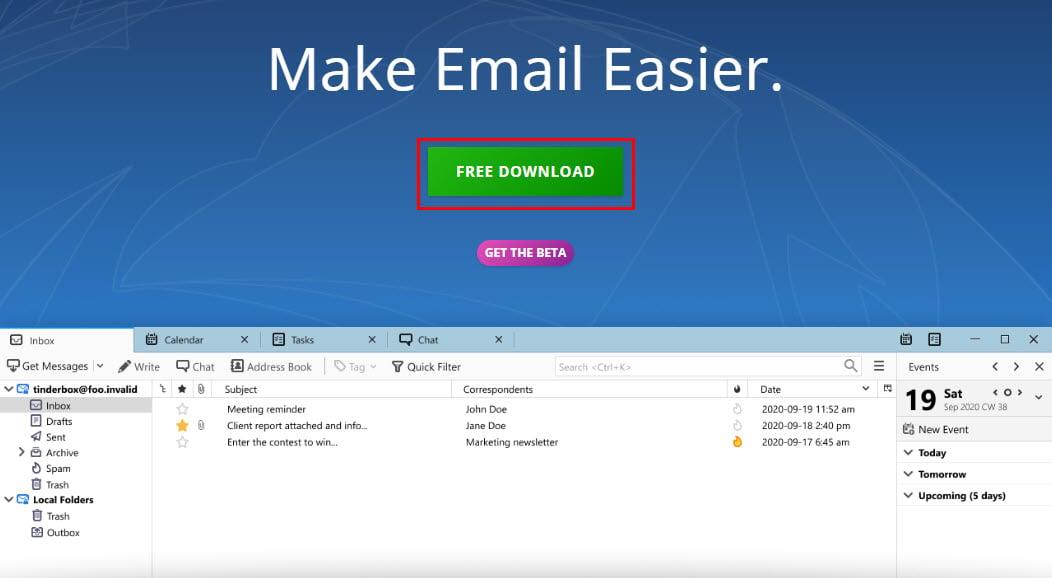
Як завантажити Mozilla Thunderbird безкоштовно
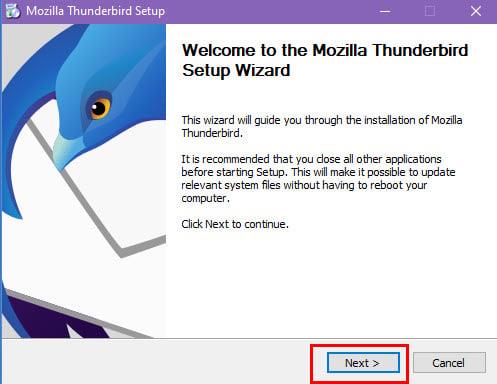
Як виправити помилку Thunderbird XPCOM, перевстановивши Thunderbird
Пам’ятайте: для чистої переінсталяції дотримуйтеся лише методу, зазначеного вище. Не використовуйте сторонні інсталятори чи навіть деінсталятори Thunderbird для цього процесу. Використання будь-якого з них може назавжди видалити ваші дані Thunderbird, включаючи електронні листи, збережені паролі, розширення та інші спеціальні налаштування. Будь-які назавжди видалені дані Thunderbird неможливо відновити, якщо ви не створили їх резервну копію на зовнішньому пристрої.
Висновок
Для користувачів Firefox помилка XPCOM є звичайним явищем. Ви можете зіткнутися з цією помилкою у веб-переглядачі та під назвою клієнта електронної пошти Mozilla Thunderbird. Коли він з’явиться на Thunderbird, ви не зможете використовувати цю програму, що спричинить серйозні незручності.
Щоб дізнатися, як виправити помилку Thunderbird XPCOM, перегляньте цю статтю. Тут я обговорив причину цієї проблеми та те, як її можна подолати. Поділіться ним зі своїми друзями, які використовують Thunderbird, щоб вони могли легко вирішити цю проблему, якщо вона зіткнеться.
Чи знаєте ви інший спосіб виправити помилку «не вдалося завантажити XPCOM»? Напишіть це в коментарях, щоб інші могли знати. Також прочитайте про способи вирішення проблеми, як Thunderbird не отримує або не надсилає електронні листи .
Дізнайтеся, як ефективно заблокувати чи розблокувати користувачів на LinkedIn з нашими зрозумілими інструкціями.
Дізнайтеся, як приховати свою активність на Facebook, щоб інші не бачили, за ким ви стежите. Відкрийте налаштування конфіденційності та захистіть свою інформацію.
Дізнайтеся, як приховати своє прізвище у Facebook за допомогою налаштувань мови та конфіденційності для збереження вашої анонімності.
Дізнайтеся, як вирішити проблему «Відео на Facebook не відтворюється» за допомогою 12 перевірених методів.
Дізнайтеся, як додати фігури в Google Docs за допомогою Google Drawings, зображень та таблиць. Використовуйте ці методи для покращення ваших документів.
Google Таблиці є чудовою альтернативою дорогим програмам для підвищення продуктивності, як-от Excel. Наш посібник допоможе вам легко видалити лінії сітки з Google Таблиць.
Дізнайтеся, чому YouTube не зберігає вашу історію переглядів і як можна це виправити. Вимкніть блокувальник реклами та перевірте інші рішення для відновлення історії.
Дізнайтеся, як налаштувати дзеркальне відображення веб-камери в Zoom для природного вигляду вашого відео під час дзвінків.
У Twitter у вас є два способи ідентифікувати себе: за допомогою ідентифікатора Twitter і відображуваного імені. Дізнайтеся, як правильно змінити ці дані для кращого використання Twitter.
Якщо ваша PlayStation 5 перегрівається, дізнайтеся 6 ефективних способів охолодження для запобігання пошкодженням.








